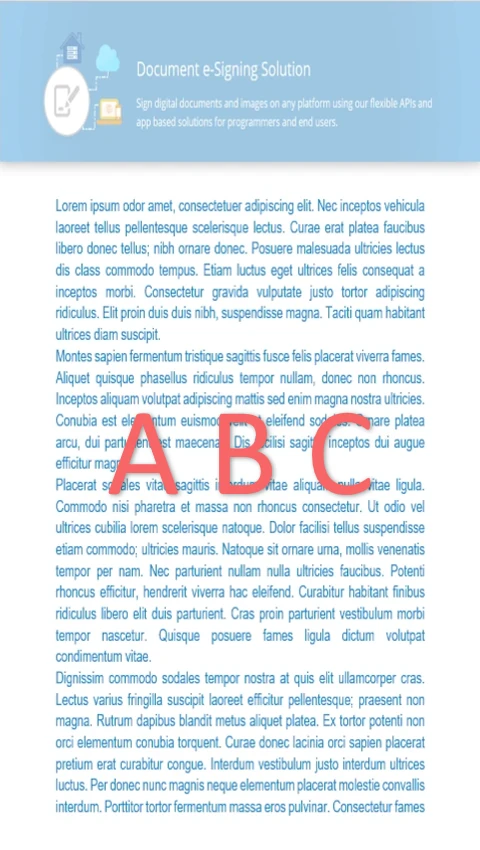GroupDocs.Signature permet une intégration facile des signatures textuelles dans des fichiers PDF au sein des applications Python via .NET. Ajoutez rapidement des fonctionnalités à vos produits avec cette solution.
- Fournissez le document PDF au constructeur Signature.
- Créez TextSignOptions avec votre texte de signature.
- Définissez les propriétés visuelles de la signature.
- Insérez la signature sur les pages souhaitées du document.